Panduan Lengkap Cara Membalikkan Warna di Photoshop
Beragamnya gaya seni rupa membuat banyak desainer tidak lagi puas dengan mengekspresikan bentuk dan warna tradisional. Setiap orang berusaha tampil beda dalam segala aspek dan menghasilkan efek baru yang akan membuat mata orang-orang tampak menonjol. Dengan hadirnya era gambar berwarna, mata kita juga telah lama terbiasa menerima berbagai gaya pewarnaan gambar. Warna selalu menjadi sarana penting bagi para desainer untuk mengekspresikan konsep dan emosi mereka, dan selain mengejar reproduksi, beberapa orang telah mengembangkan warna terbalik. Hal ini tidak hanya dapat menghadirkan efek visual baru, tetapi juga sarana penting untuk membantu kita mengoreksi warna gambar. Setelah membalikkan warna, beberapa detail yang kurang menonjol akan menarik perhatian kita, dan masalah keseimbangan warna yang ada pada gambar akan lebih terlihat. Oleh karena itu, banyak pengguna akan mencoba melakukan operasi ini saat meretouch gambar untuk memastikan hasil akhirnya sempurna. Tolok ukur industri, Adobe Photoshop, memiliki fitur ini. Namun, fitur ini selalu dikenal sulit digunakan. Jadi, untuk membantu mereka yang ingin... membalikkan warna di Photoshop, kami memberikan petunjuk terperinci dalam artikel ini.
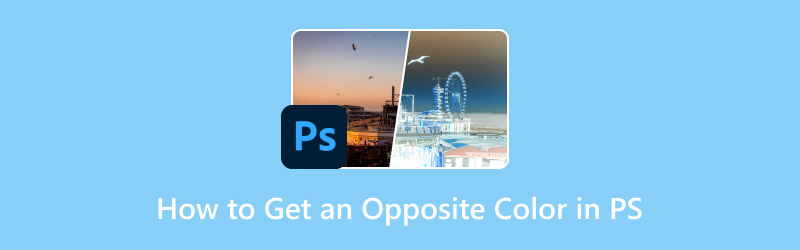
ISI HALAMAN
Bagian 1. Apa Itu Warna Terbalik
Definisi Warna Terbalik
Sebelum memulai, kita perlu memahami prinsip pembalikan warna, yaitu bagaimana gambar kita akan berubah setelah selesai diedit. Pembalikan warna mengacu pada proses mengubah warna masing-masing elemen dalam gambar menjadi warna komplementernya. Misalnya, hitam akan berubah menjadi putih, biru akan berubah menjadi kuning, dan hijau akan berubah menjadi merah. Efek persisnya ditunjukkan di bawah ini.

Mengapa Menggunakan Warna Inversi
Buat Efek Visual Khusus
Beberapa kreator seni berupaya semaksimal mungkin untuk melepaskan diri dari standar warna konvensional dan menggunakan warna-warna yang tidak konvensional untuk mengekspresikan konsep desain mereka, dengan harapan bahwa pemirsa akan merasakan emosi yang berbeda.
Temukan Detail yang Perlu Disesuaikan
Bahkan setelah pewarnaan atau penyesuaian tonal gambar selesai, mungkin masih ada beberapa masalah detail atau deviasi warna dalam karya kami yang tidak terlalu kentara. Dengan membalik warna gambar pada tahap ini, masalah ini dapat terlihat jelas. Kami dapat menggunakan cara ini untuk menyesuaikan keseimbangan warna dan mengoreksi deviasi tersebut.
Ada banyak inverter warna yang tersedia di pasaran saat ini, tetapi sebagian besar kreator mungkin akan terbiasa menggunakan perangkat lunak paling tepercaya, Adobe Photoshop. Mengingat penggunaan dan pengakuannya yang luas, mari kita pelajari cara membalikkan warna di Photoshop.
Bagian 2. Metode Cara Membalikkan Warna di Photoshop
Metode 1. Membalikkan Gambar Secara Langsung
Pertama, mari kita coba cara paling langsung dan termudah untuk membalikkan warna di Photoshop.
Langkah 1. Luncurkan Adobe Photoshop dan pilih gambar yang ingin Anda edit.
Langkah 2. Buka menu atas dan pilih Gambar > Penyesuaian > Membalikkan.
Setelah Anda melakukan ini, warna gambar Anda akan berhasil dibalik.
Selain menggunakan tetikus, Anda juga dapat memilih untuk menggunakan pintasan papan ketik. Jika Anda pengguna Windows, tekan Ctrl + Saya; Jika Anda menggunakan Mac, tekan Perintah + saya.
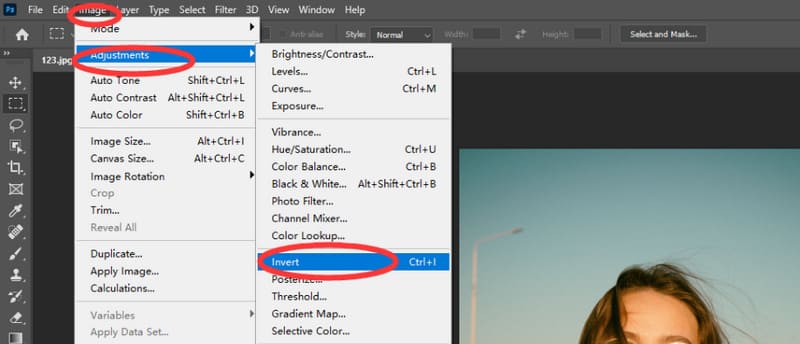
Metode 2. Tambahkan Lapisan Inversi
Jika Anda tidak ingin mengubah warna gambar, Anda dapat memilih metode kedua. Metode ini sama saja dengan menambahkan filter warna ke gambar asli, yang kemudian akan dikembalikan ke kondisi aslinya.
Berikut ini cara mendapatkan warna berlawanan di PS dengan menambahkan lapisan invert.
Langkah 1. Luncurkan Adobe Photoshop pada perangkat Anda dan pilih gambar yang perlu Anda modifikasi.
Langkah 2. Pergi ke sudut kiri atas layar dan pilih Lapisan > Lapisan Penyesuaian Baru > Membalikkan.
Dengan demikian, Anda akan membuat lapisan terbalik yang disesuaikan untuk gambar Anda.
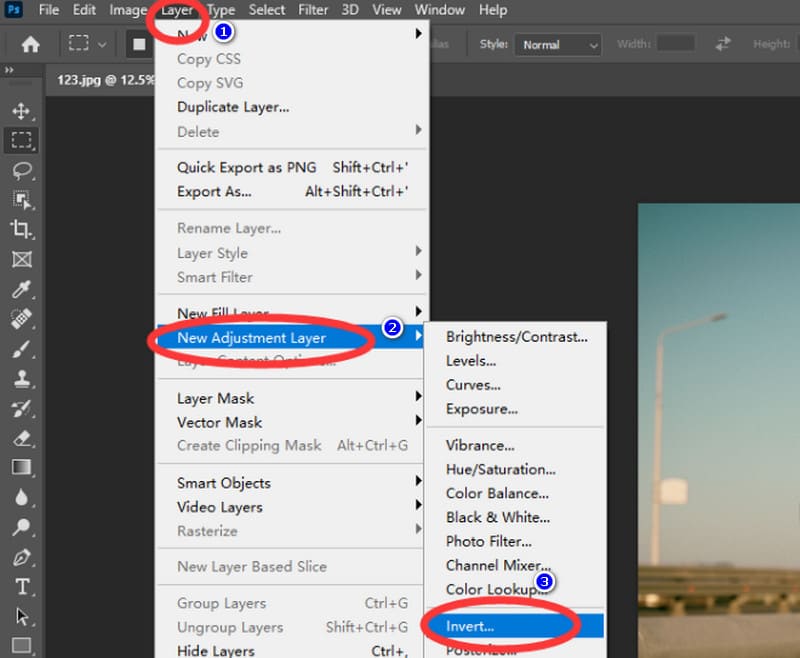
Jika Anda berpengalaman menggunakan Photoshop, langkah-langkah di atas tidaklah sulit. Namun, jika Anda masih pemula, Anda mungkin merasa antarmuka Photoshop agak rumit, dan banyak yang tidak begitu memahami arti beberapa parameter. Photoshop hanya memiliki kemampuan untuk membalikkan gambar. Jika Anda ingin membalikkan warna video, editor berkas multimedia yang ramah bagi pemula lebih cocok untuk Anda.
Bagian 3. Cara Mudah Membalikkan Warna di Desktop
Pengonversi Video Vidmore
Jika Anda mencari alat yang hebat untuk membalik warna video dan mudah untuk memulai, maka Pengonversi Video Vidmore Pilihan terbaik Anda. Aplikasi ini memiliki fungsi koreksi warna profesional bawaan yang memungkinkan Anda mengubah warna dengan menyesuaikan kontras, kecerahan, saturasi, rona, dan parameter gambar lainnya. Bahkan jika Anda tidak perlu membayar dan mendaftar, Anda tetap dapat menikmati 5 kesempatan mengedit gratis. Tentu saja, selain mengubah warna, Anda juga dapat menikmati pengeditan video, seperti mengonversi format video, meningkatkan resolusi, mengubah frame rate, menyesuaikan mode zoom, dan sebagainya. Baik Anda pengguna Windows maupun Mac, Anda dapat menerapkan Vidmore Video Converter dalam kehidupan sehari-hari dan pekerjaan Anda. Alat ini juga merupakan asisten yang baik untuk mengelola audio dan gambar, dan patut dicoba.

Bagian 4. FAQ tentang Cara Mendapatkan Warna Lawan di PS
Apakah inversi warna baik untuk mata Anda?
Dalam kebanyakan kasus, membalikkan warna Warna gambar sedikit menggelap, dan elemen-elemen yang keras dan terang pun berkurang. Jadi, ini lebih ramah bagi pengguna dengan masalah mata.
Mengapa foto di ponsel saya terlihat seperti negatif?
Beberapa ponsel mendukung pengaturan rona warna ke mode negatif, yang merupakan mode yang lebih ramah bagi pengguna dengan gangguan penglihatan. Anda dapat memeriksa apakah ponsel Anda telah diatur dengan cara ini.
Apakah ada warna yang tidak dapat dibalik?
Secara teori, hal itu tidak ada. Namun, beberapa warna mungkin memiliki warna terbalik yang sangat mirip dengan efek aslinya sehingga kita tidak dapat membedakannya dengan mata telanjang.
Kesimpulan
Dalam artikel ini, kami akan memberikan gambaran umum tentang apa arti operasi Invert Color dan apa artinya melakukan operasi ini. Operasi ini tidak hanya membantu kita mendapatkan efek visual baru, tetapi juga merupakan cara penting untuk memeriksa gambar asli dari masalah detail dan deviasi warna. Editor foto profesional seperti Photoshop umumnya memiliki fitur ini. Photoshop adalah yang paling sering digunakan, jadi kami akan menunjukkan dua cara untuk melakukannya. membalikkan warna menggunakan PS Jika Anda juga perlu mengubah warna video, kami merekomendasikan perangkat lunak seperti Vidmore Video Converter, yang sangat mudah dioperasikan.



